如何從 Weebly 遷移到 WordPress
已發表: 2024-01-11雖然 Weebly 提供了一種簡單的方法來啟動和運行網站,但最終遷移到 WordPress 等更強大的平台是有意義的。 但是,如果沒有編碼經驗(或僱用開發人員),您可能不知道如何從 Weebly 準確遷移到 WordPress。
幸運的是,有兩種方法可以使用所有 Weebly 資料來設定新的 WordPress 網站。 最快捷的方法使您能夠自動化流程。 但是,您也可以手動匯入所有 Weebly 部落格文章、頁面和圖像。
在這篇文章中,我將看看您需要什麼才能開始。 然後,我們將向您展示兩種將 Weebly 轉換為 WordPress 的方法。 讓我們開始吧!
開始之前您需要什麼
如果您想將 Weebly 轉移到 WordPress,在開始遷移之前您需要做好一些準備。
首先,如果您還沒有設定基本的 WordPress 網站,那麼設定它非常重要。
在您遷移 Weebly 內容之前,您的 WordPress 網站將是空的。 但是,在開始遷移過程之前,您需要先安裝 WordPress。
以下是設定 WordPress 的基本流程:
- 購買網站寄存,這將為 WordPress 軟體提供動力。 與 Weebly 不同,WordPress 沒有自己的內建主機。
- 在您的虛擬主機上安裝 WordPress 軟體。
- 存取 WordPress 儀表板以配置基本設定。
為了輕鬆啟動和運行,我們建議使用 Bluehost 的 WordPress 託管。 Bluehost 不僅易於使用,還會為您預先安裝 WordPress,以便您的網站立即運作。
如果您需要更多協助,我們提供了有關如何在 Bluehost 上設定 WordPress 以及如何建立 WordPress 網站的完整指南。
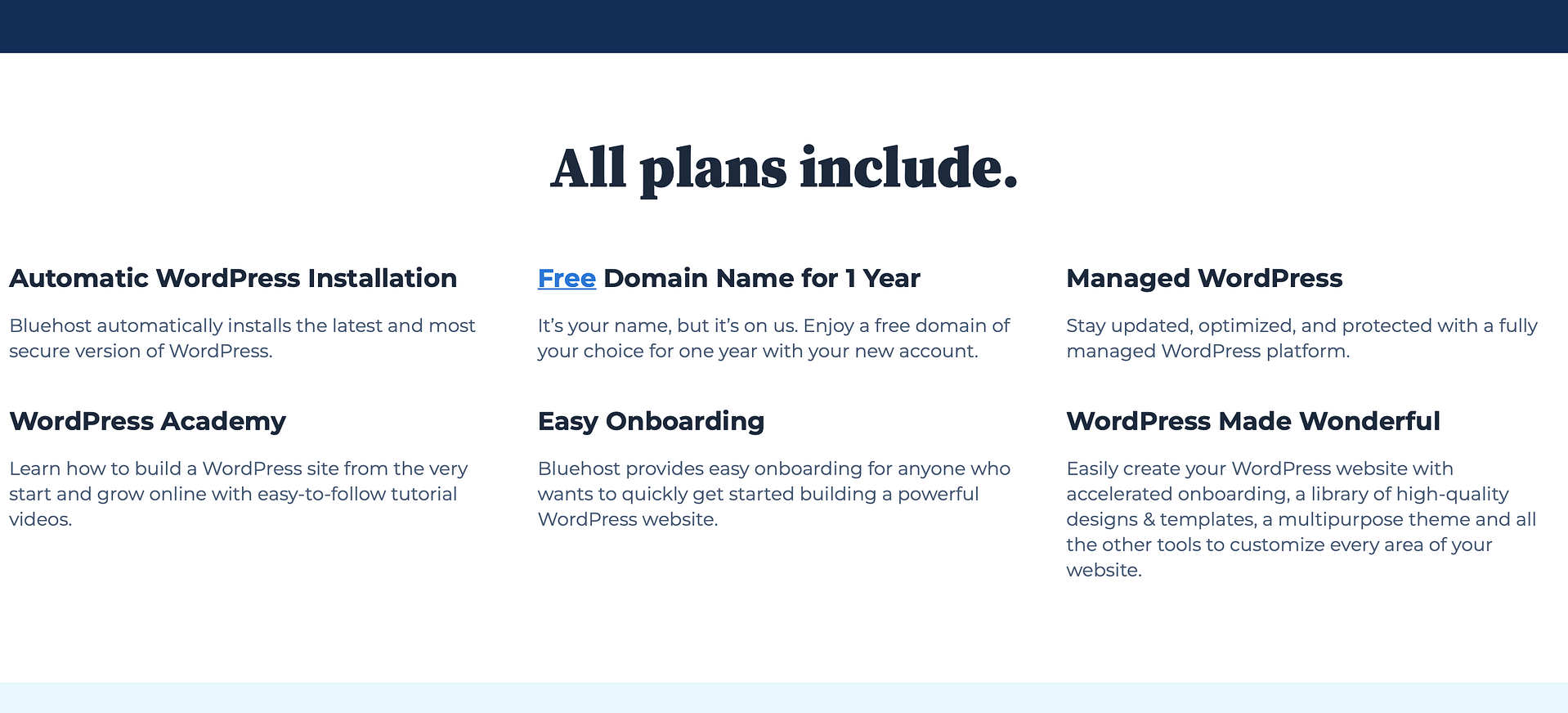
如果您尚未為您的 Weebly 網站使用自訂網域(例如,您使用的是yoursite.weebly.com等子網域而不是yoursite.com ),那麼您還需要為您的 Weebly 網站取得一個網域WordPress 網站。
如果您使用 Bluehost,它會在第一年為您提供一個免費域名,並自動設定該域名以與您的 WordPress 網站配合使用。
如何從 Weebly 遷移到 WordPress
現在您已準備好一切,讓我們看看如何將 Weebly 網站轉換為 WordPress。
在本節中,我們將了解如何將 Weebly 資料遷移到 WordPress,這是遷移過程的大部分內容(儘管稍後我們還將介紹一些其他內務步驟)。
我們在這裡給你兩個選擇。 您可以選擇您認為更好的方法:
- WeeblytoWP 導入器工具– 這是最簡單的選項,對大多數人來說也是一個很好的起點。
- 手動遷移– 您可以在某些地方使用一些工具手動移動內容。 如果您想要更多地控制如何將資料從 Weebly 移至 WordPress,這可能是個不錯的選擇。
1.使用WeeblytoWP自動遷移Weebly數據
從 Weebly 遷移到 WordPress 最簡單的方法是使用免費的 WeeblytoWP 匯入器,這是處理遷移的唯一完整解決方案。
首先,前往匯入器並輸入您的 Weebly 網站 URL:
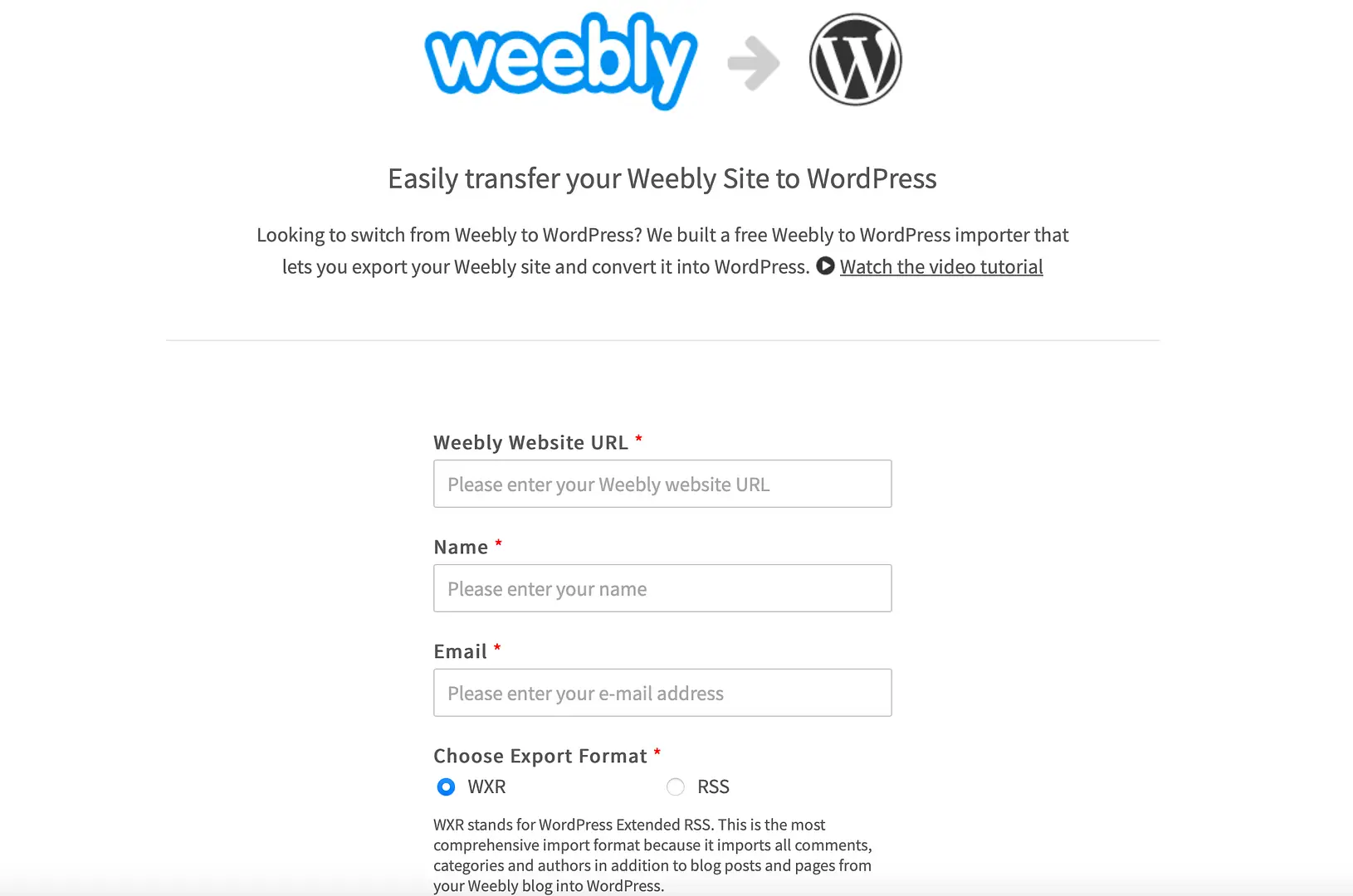
然後,輸入您的姓名和電子郵件地址,並選擇匯出格式。 預設情況下,此選項設定為 WXR,建議堅持使用此選項,以防止進一步出現問題。
最後,選擇是否要在匯出中包含頁面。 然後,點擊“匯出我的 Weebly 網站” 。 完成後,右鍵單擊下載按鈕並選擇連結另存為。 這會將.xml檔案(使用 WXR 格式)下載到您的電腦。
現在,登入 WordPress 儀表板以匯入文件。 前往工具→匯入並在清單底部找到 WordPress 選項。 按一下立即安裝→執行導入器:
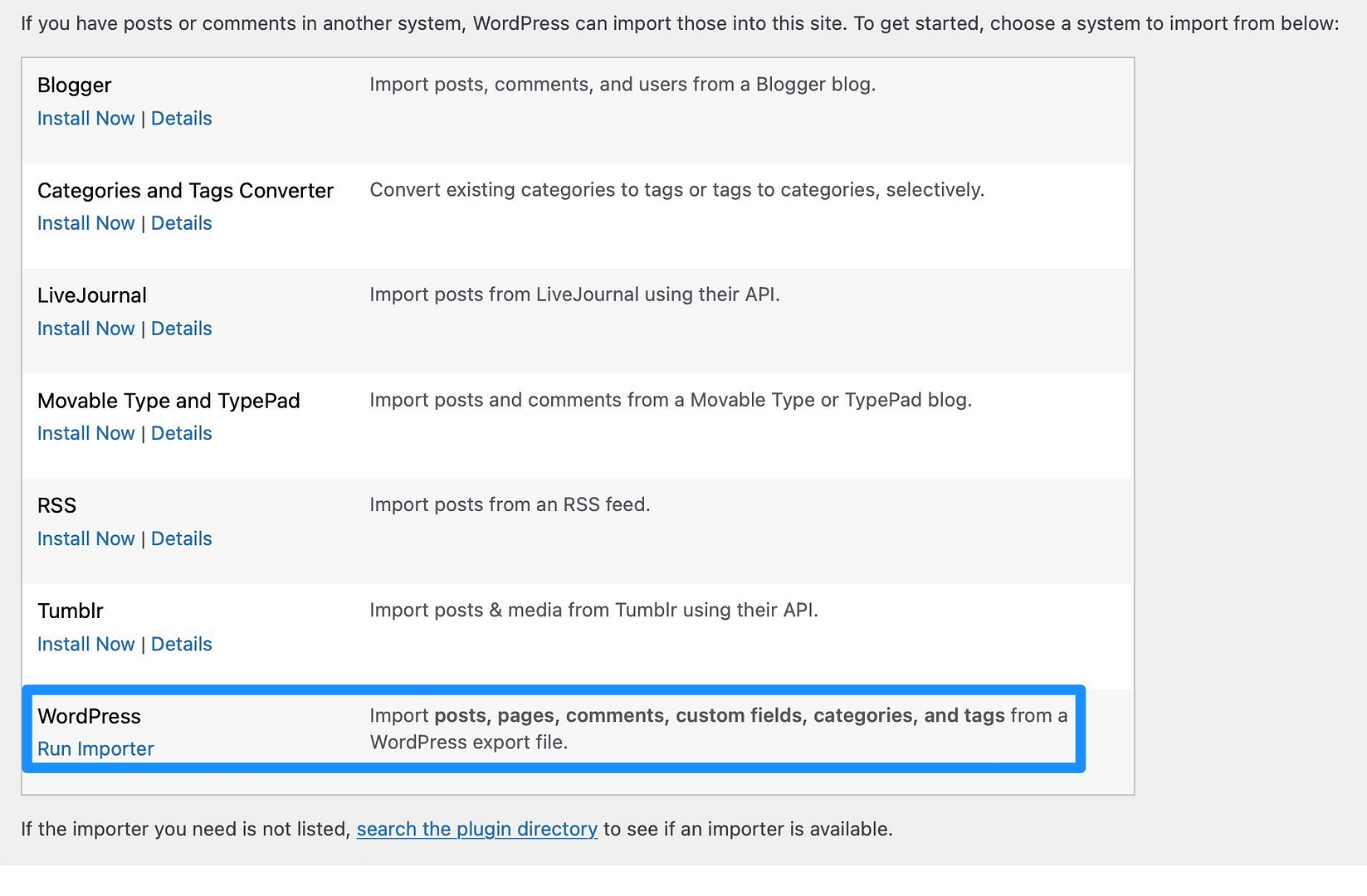
從您的電腦中選擇文件,然後按一下上傳文件並匯入:
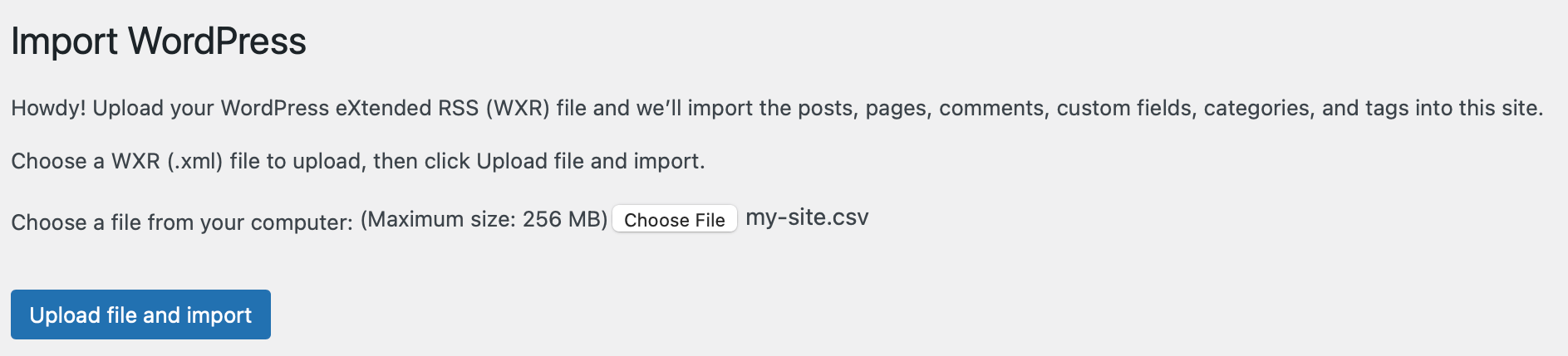
在下一個畫面上,您可以將作者指派給您的內容,並使用匯入作者和將貼文指派給現有作者的選項。 您也可以下載並匯入檔案附件,將 Weebly 圖片放入 WordPress 媒體庫中。 然後,點擊提交。
此時,WordPress 會將您的 Weebly 內容匯入 WordPress 資料庫。 該過程完成後,您將看到一條成功訊息。
2. 手動從 Weebly 遷移到 WordPress
如果您不想使用 WeeblytoWP 匯入工具,您可以使用各種工具手動將 Weebly 網站轉換為 WordPress。 這樣,您將分別遷移部落格文章、頁面和圖像,從而更好地控制該過程。
如何將 Weebly 部落格文章匯入 WordPress
如果您想將 Weebly 部落格文章移至 WordPress,您可以使用 Feedzy 外掛程式。 這使您能夠從任何 RSS 來源獲取內容並將其匯入為 WordPress 部落格文章。
注意 – 您需要高級版本的 Feedzy 才能執行此操作。
首先,您需要在 WordPress 儀表板中安裝並啟用該外掛程式。 然後,轉到Feedzy →導入帖子→新建導入。
在這裡,為匯入命名並將 Weebly 網站的來源 URL 貼到RSS 來源來源方塊中:
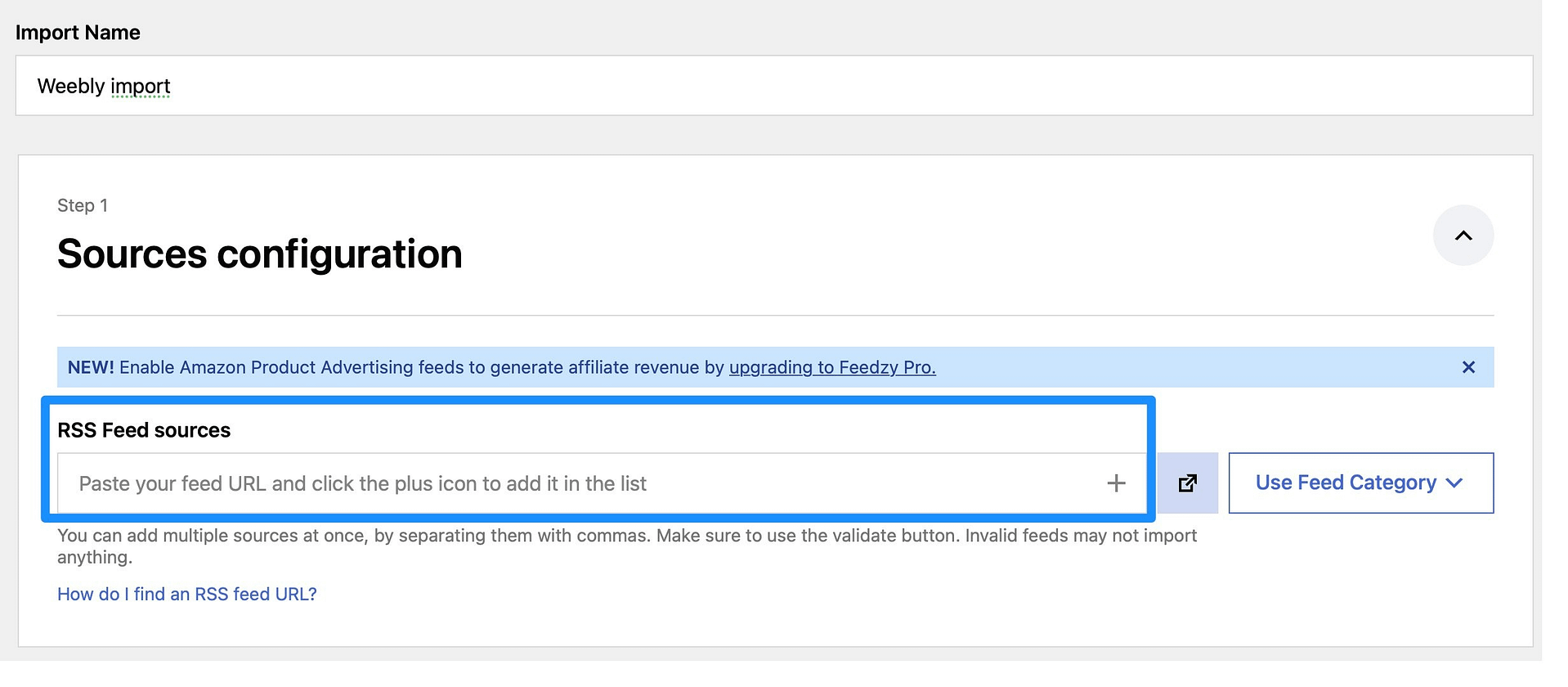
這通常是您的 Weebly 域名,後面跟著rss或feed 。 點擊+圖示將 feed 新增到導入。
如果您使用的是 Feedzy Pro,則可以前往「過濾器」部分來自訂匯入。 然後,在地圖內容部分中,您可以將提要元素指派給 WordPress 資料庫中的對應值:
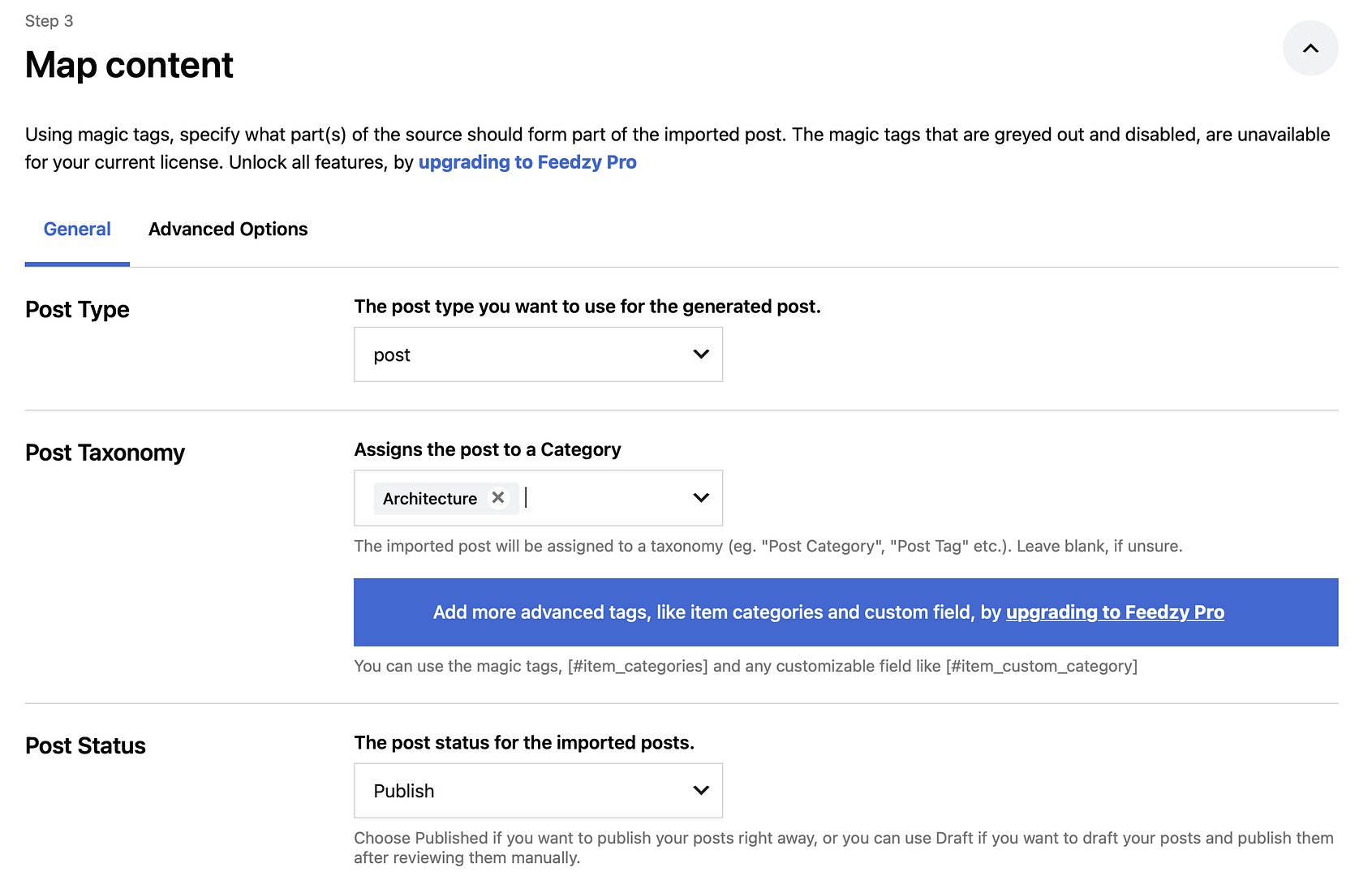
您可以定義貼文類型、貼文分類和貼文狀態(草稿/已發佈)。 然後,您可以將標籤插入正確的欄位中。
所以,它應該看起來像這樣:
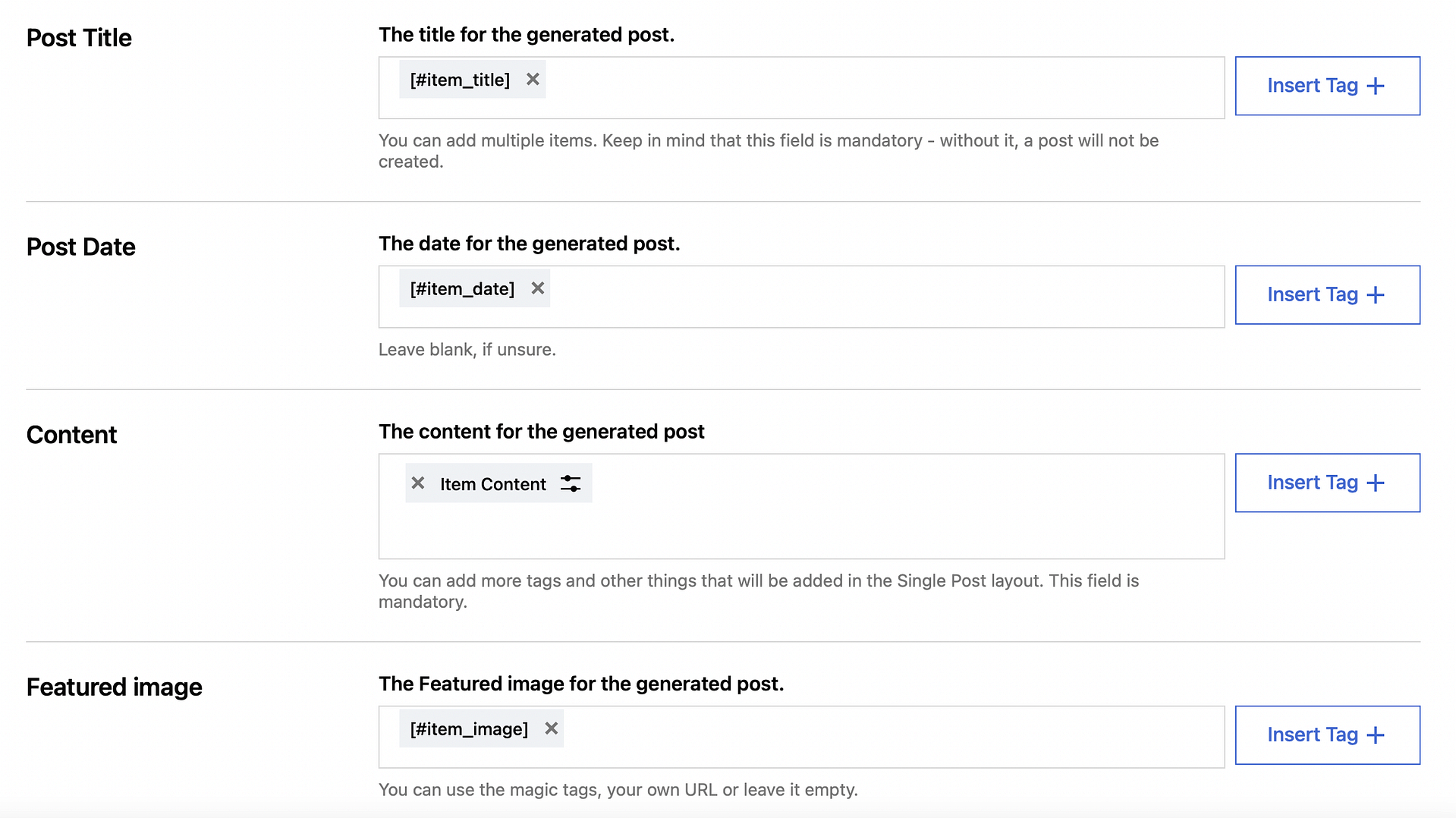
現在,點擊頁面底部的“儲存並啟動導入” 。
在「匯入貼文」頁面上,找到您剛剛建立的匯入。 在這裡,點擊“立即運行”開始導入:
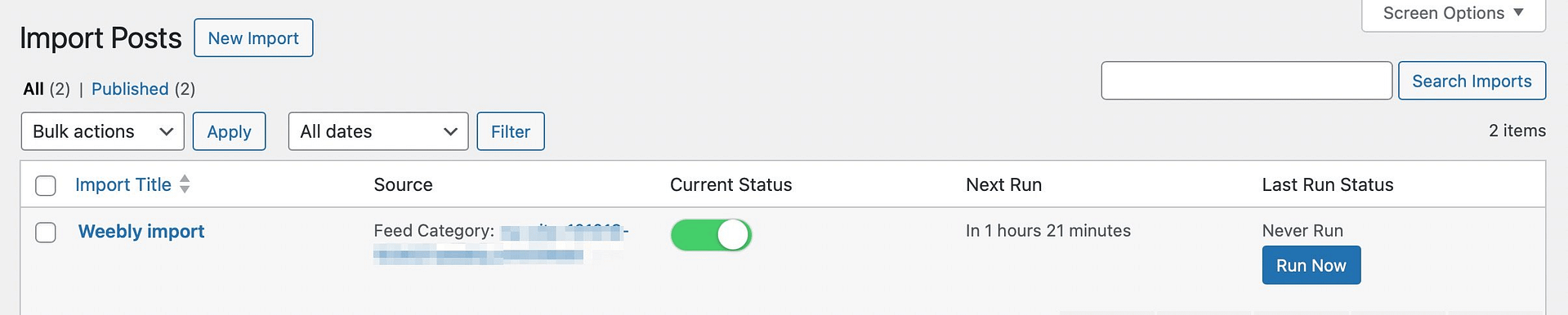
完成後,前往貼文→所有貼文檢查您的 Weebly 部落格貼文是否已成功匯入。
如何將頁面內容從 Weebly 複製並貼上到 WordPress
現在您已經匯入了 Weebly 部落格文章,您可能還需要移動您的網頁。 不幸的是,沒有自動化工具可以使手動過程中的此過程變得更容易。
相反,您需要手動將 Weebly 頁面逐一複製並貼上到 WordPress。 然而,好消息是大多數網站的頁面通常比貼文少得多。
您所要做的就是打開 Weebly 編輯器並複製您想要保留的所有內容。 然後,切換到 WordPress 編輯器並將您的內容貼到螢幕中。
如果您想要比預設 WordPress 編輯器提供的更多設計控制,您可以安裝 Elementor 等頁面建立器外掛程式。
如何將圖片從 Weebly 匯入到 WordPress
如果您想將圖像從 Weebly 匯入到 WordPress,您可以安裝一個插件,使此過程變得非常快速和簡單。 最適合這項工作的外掛之一是 WP All Import(儘管您需要高級版本)。
WP All Import 提供了多種處理影像匯入的方法。 然而,最簡單的方法是從 URL 匯入圖像。
因此,安裝外掛程式後,請前往「所有導入」 → “新建導入」 ,然後按一下「下載檔案」 →「從 URL」 :
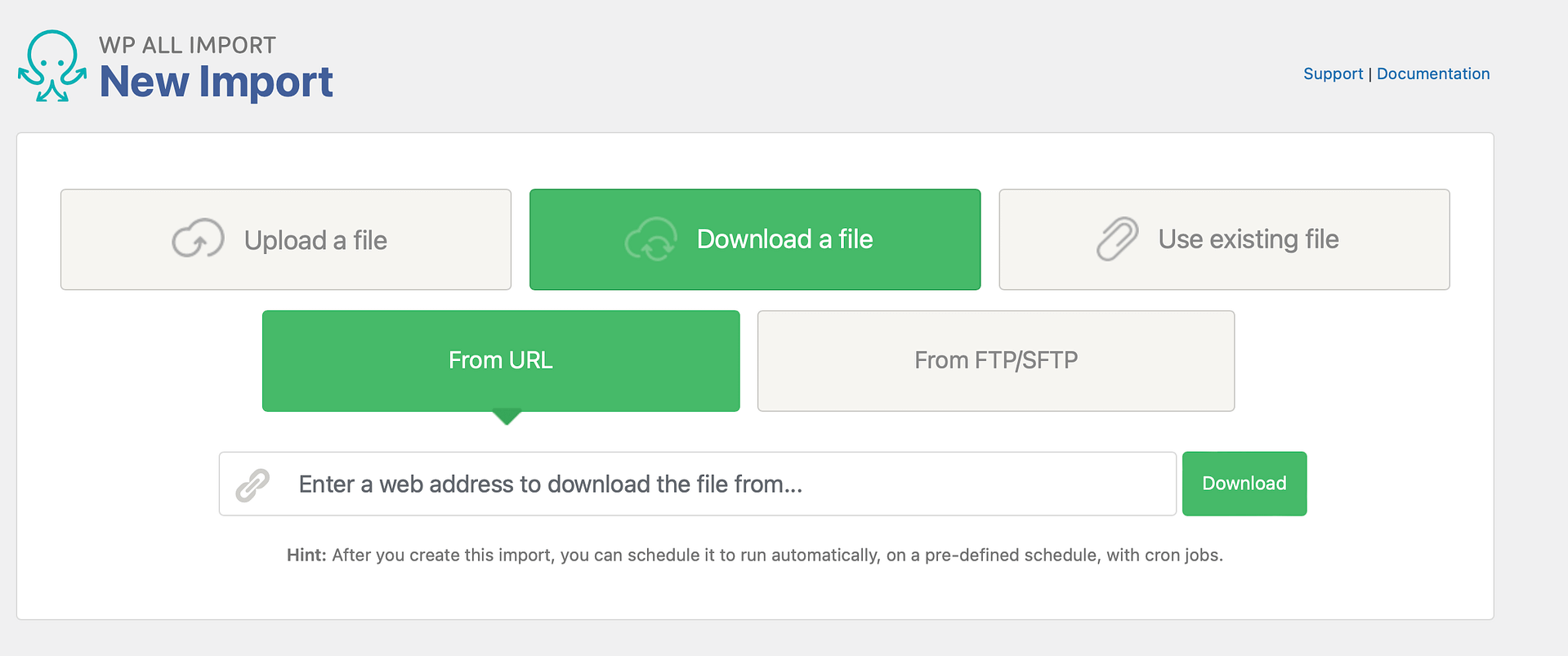
現在,貼上您的 Weebly 網站的 URL,然後點擊「下載」 。 系統會詢問您如何從檔案匯入資料。
選擇相關選項並繼續步驟 2。
在這裡,前往“圖像”部分並選中該框以下載其他地方託管的圖像:
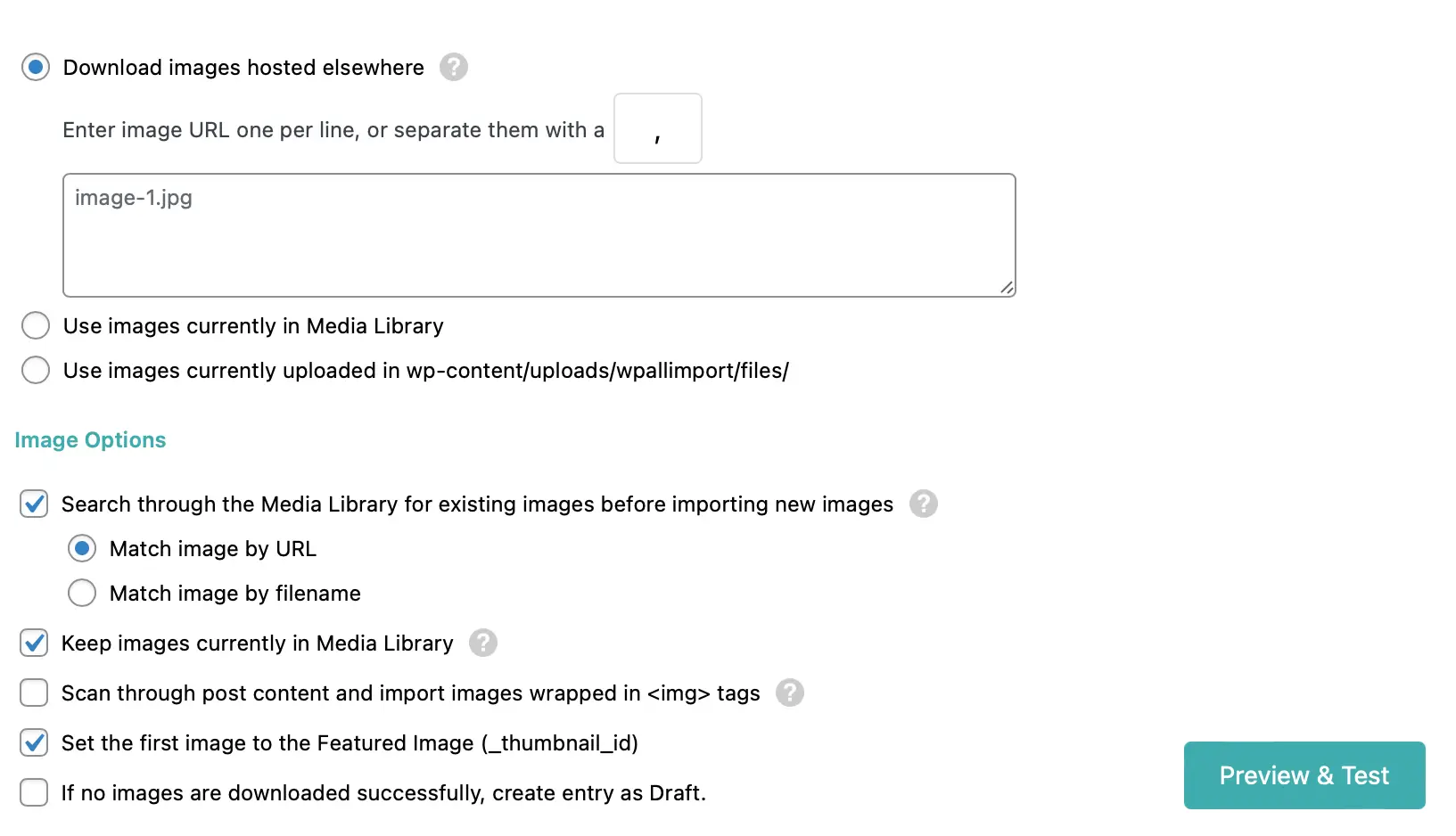
然後,將包含圖像 URL 或檔案名稱的元素或屬性拖曳到文字方塊中。 您可以每行輸入一張圖像,或使用逗號分隔圖像屬性。
接下來,使用「預覽和測試」按鈕檢查外掛程式在下載過程中將使用的 URL。 如果一切正常,請繼續執行步驟 4 並使用不同的選項自訂匯入。
您需要為匯入提供唯一標識符,然後才能按一下「繼續」 。 此時,您所要做的就是選擇“確認並執行導入” :
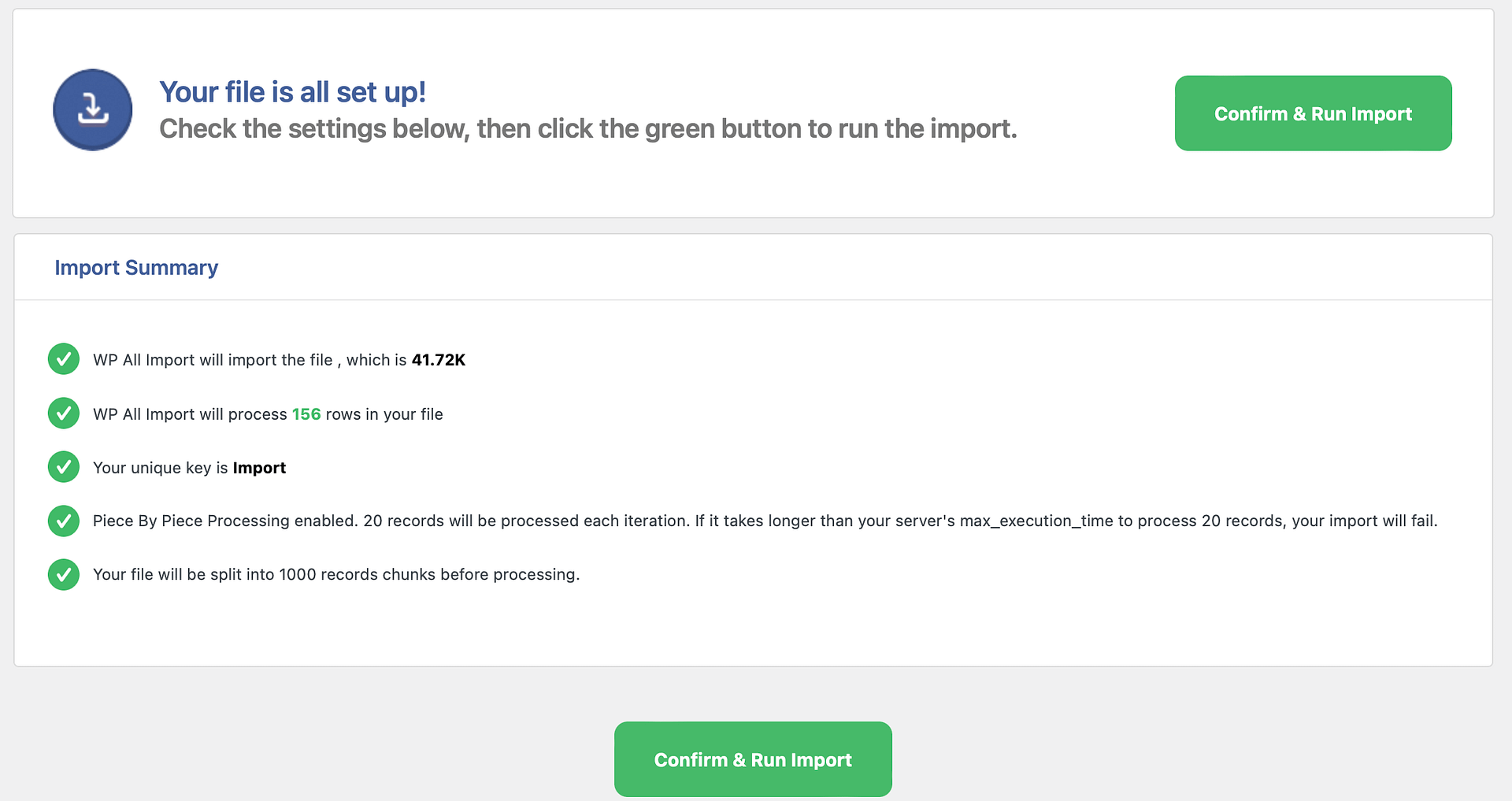
該插件將下載您的 Weebly 圖像並將其添加到媒體庫中。
遷移後要完成的任務
儘管您已將 Weebly 網站轉移到 WordPress,但以下是遵循流程需要完成的一些重要步驟。 無論您使用哪種方法來移動 Weebly 內容,這些都適用。

1. 設定重新導向(如果使用 Weebly 子網域)或變更名稱伺服器
如果您的網站在 Weebly 子網域上運行,您需要變更網域。 為此,請登入您的 Weebly 儀表板並點擊「編輯網站」 。
然後,選擇“設定” → “SEO”並找到“標題代碼”部分:
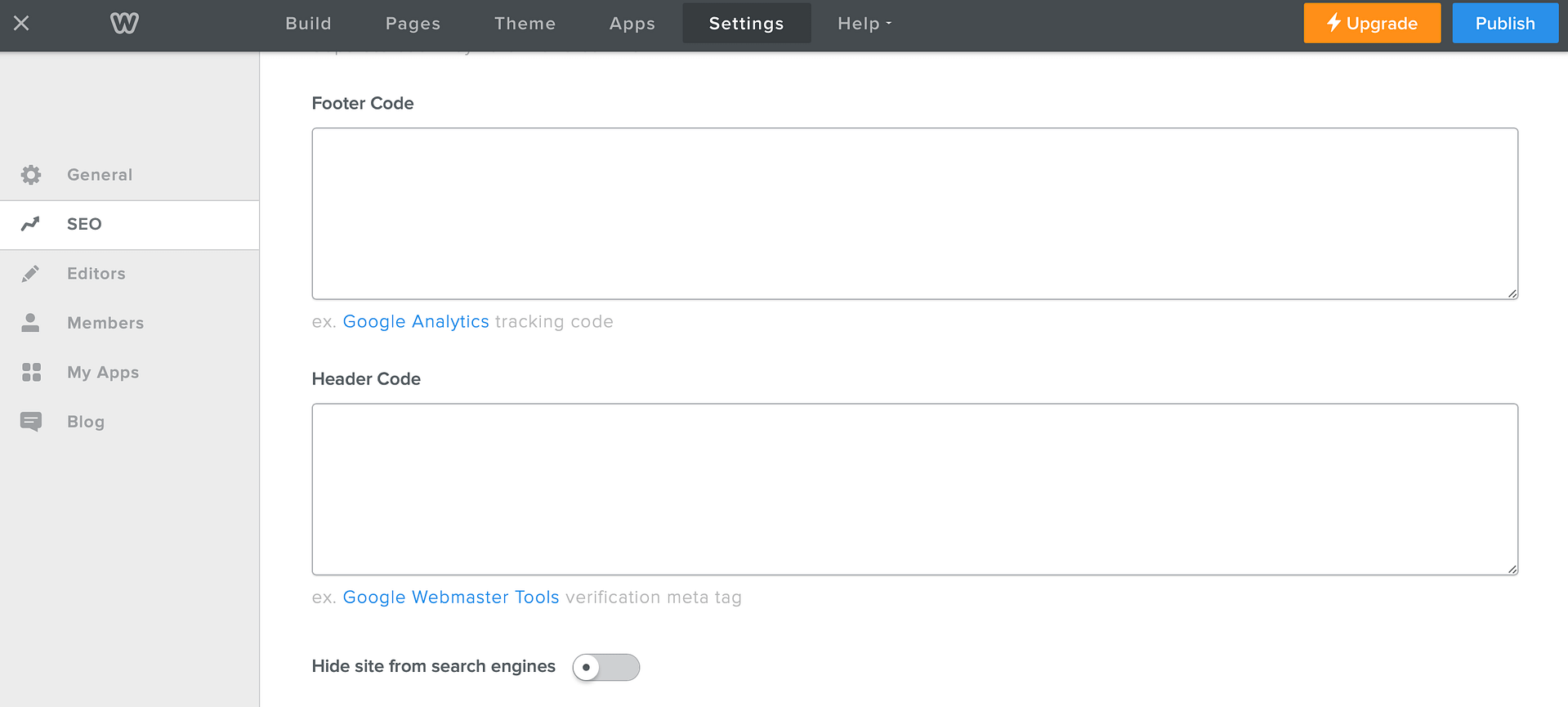
在這裡,加入以下程式碼行: <meta http-equiv="refresh" content="0;url=http://YOURNEWDOMAIN.com/">
當然,您需要將YOURNEWDOMAIN替換為您的 WordPress 網站的網域。 然後,按一下「儲存」 → “發布” 。 現在,如果您嘗試造訪 Weebly 網站,您應該會被重新導向到新的 WordPress 網站。
但是,如果您為 Weebly 網站使用了自訂網域並且想要保留它,請從 Weebly 儀表板前往網站>網域:
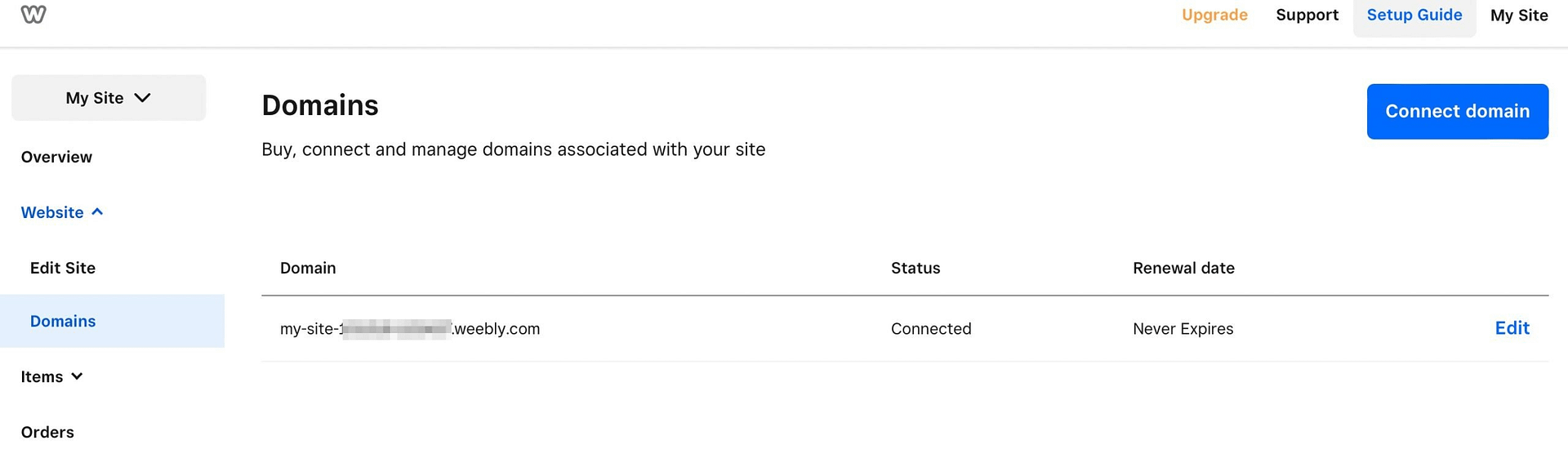
找到相關網域並點選「編輯」 。
然後,在「網域設定」頁面上,選擇「變更」 。 現在,您需要輸入新 WordPress 主機的名稱伺服器,以便您的 Weebly 網站指向您的新伺服器。
您通常可以透過登入您的網站寄存帳戶來找到新名稱伺服器的 DNS 位址。 但是,該位置會根據您的網站託管服務商的不同而有所不同。
如果您找不到此信息,您可以隨時聯繫您的網站託管服務商尋求協助。 另外,請務必注意,名稱伺服器變更可能需要 48 小時才能更新。
2. 更新 WordPress 永久連結結構以符合 Weebly
Weebly 對貼文和頁面使用的 URL 結構與 WordPress 使用的不同。 因此,您需要更新 WordPress 永久連結結構,以避免在訪客嘗試造訪您的網站時向他們提供 404 錯誤頁面。
若要對您的部落格文章執行此操作,請前往 WordPress 儀表板中的設定→永久連結。 選擇自訂結構選項並在文字欄位中輸入/blog/%postname% :
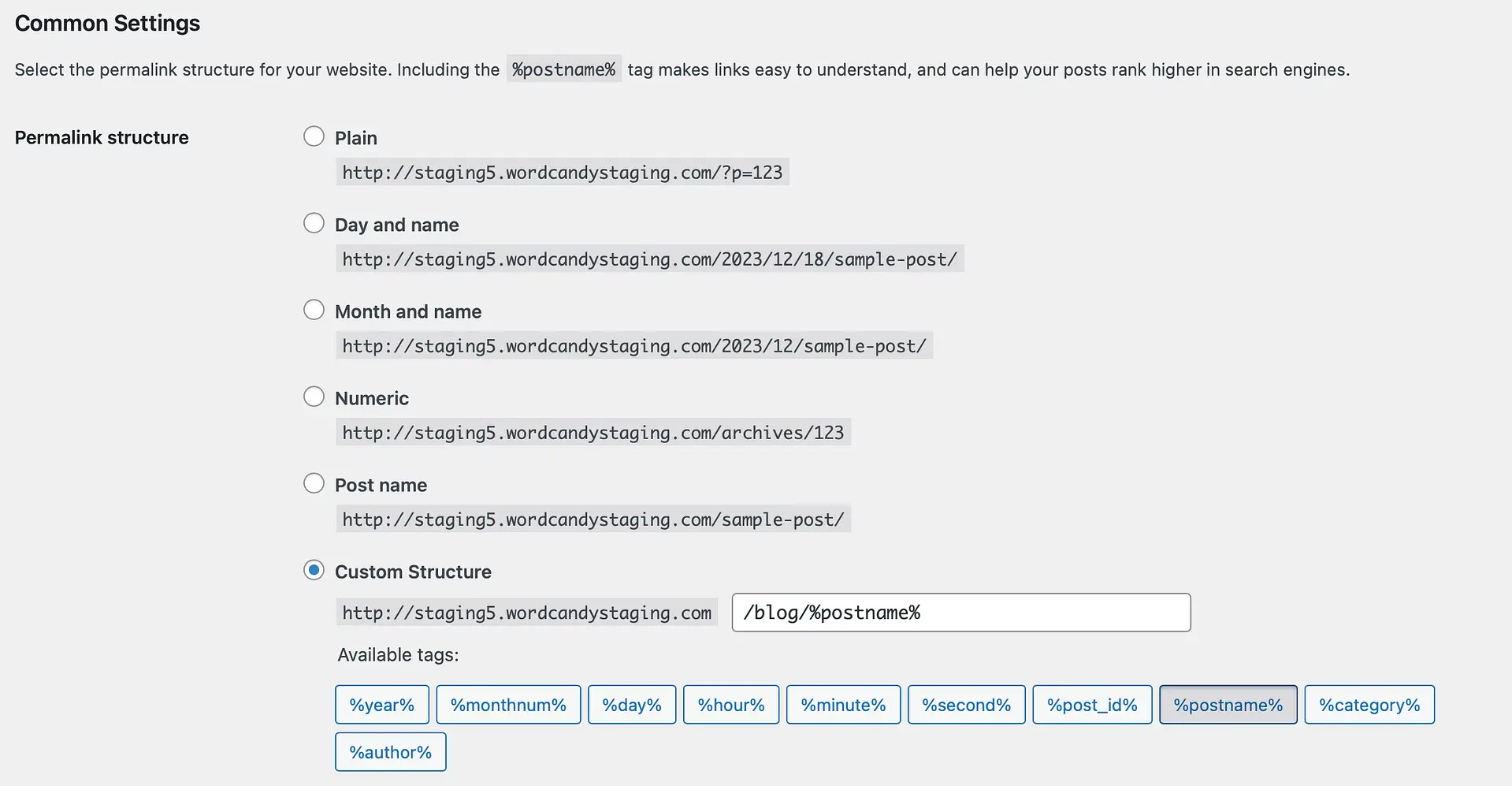
然後,點擊“儲存變更”以更新您的永久連結。 但是,對於您的頁面,您需要將.html副檔名新增至 URL 末端。
最簡單的方法是安裝「向頁面添加任何擴充功能」插件。 然後,導覽至「設定」 → “向頁面新增任何擴充功能」 :
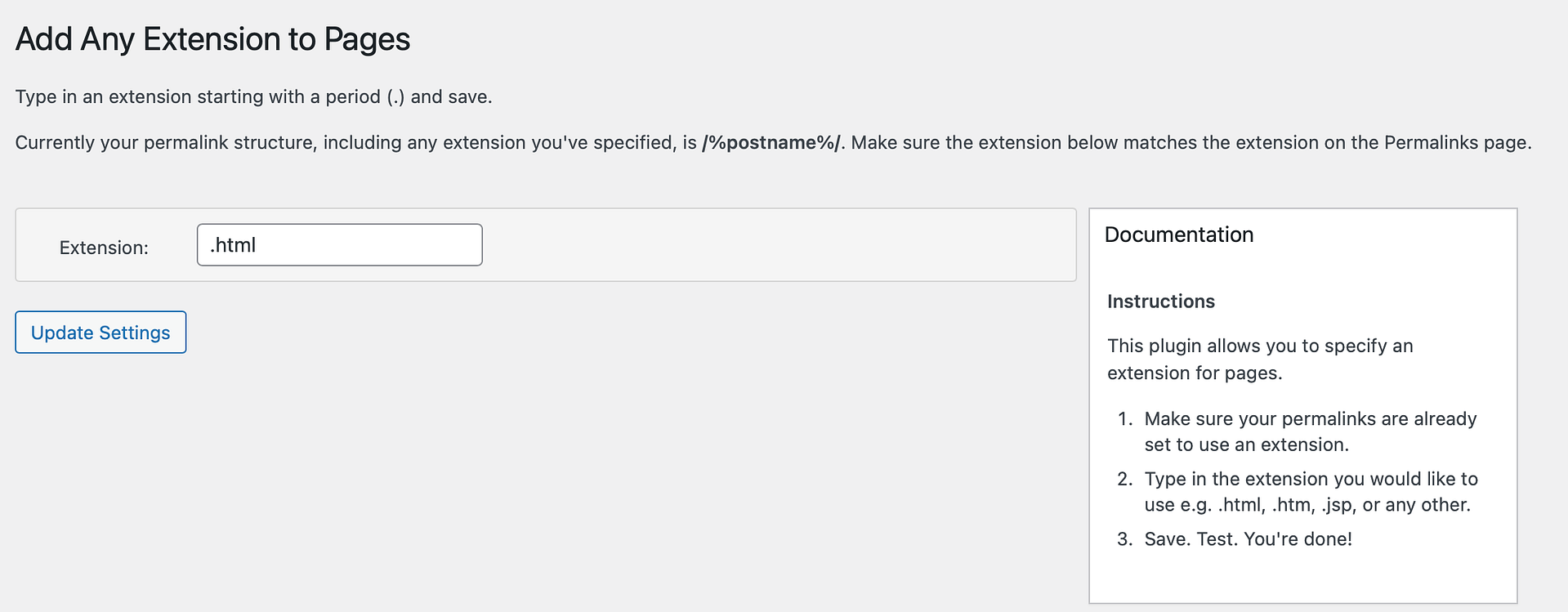
在這裡,在「副檔名」欄位中輸入.html ,然後按一下「更新設定」 。
現在,返回「設定」 → “永久連結」畫面,然後按一下「儲存變更」以使新擴充功能運作。 此時,您的所有頁面都將在 URL 中新增.html副檔名。
3.測試您的網站
現在您已經從 Weebly 遷移到 WordPress,是時候確保過程順利進行了。 以下是一些需要執行的有用檢查:
- 確保您的所有頁面和貼文均已新增。
- 造訪媒體庫檢查您的圖像是否已匯入。
- 測試各種連結、表單和小工具。
- 打開頁面和帖子以確保它們不會返回 404 錯誤。
如果一切正常,您就可以開始享受 WordPress 平台的靈活性了。 因此,熟悉塊編輯器並安裝漂亮的 WordPress 主題是個好主意。
結論
隨著您的網站的發展,您可能需要更靈活的平台。 因此,將 Weebly 遷移到 WordPress 是有意義的。 幸運的是,您可以使用自動 WeeblytoWP 工具將所有 Weebly 資料匯出到新的 WordPress 網站。
或者,您可以使用 Feedzy 外掛程式來傳輸您的部落格文章。 同時,您可以複製和貼上頁面內容,並使用高級 WP All Import 外掛程式匯入圖像。 然後,您需要更新永久連結、設定重新導向並測試您的新網站。
您對如何將網站移轉到 WordPress 有任何疑問嗎? 請在下面的評論中告訴我們!
